Sådan sender du HD-billeder over WhatsApp
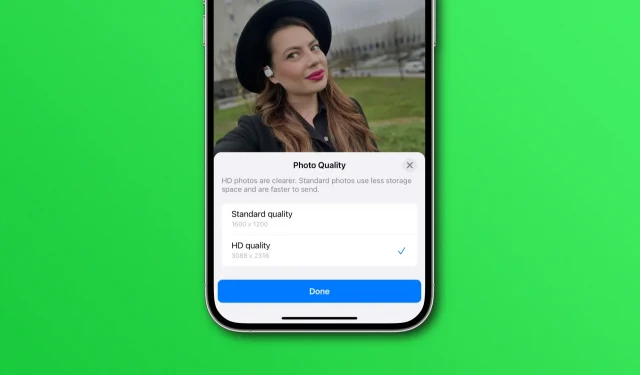
Som standard sender WhatsApp billeder i standardkvalitet. Du kan dog uploade et billede i højere kvalitet ved at kontrollere HD-indstillingen, og vi viser dig hvordan.
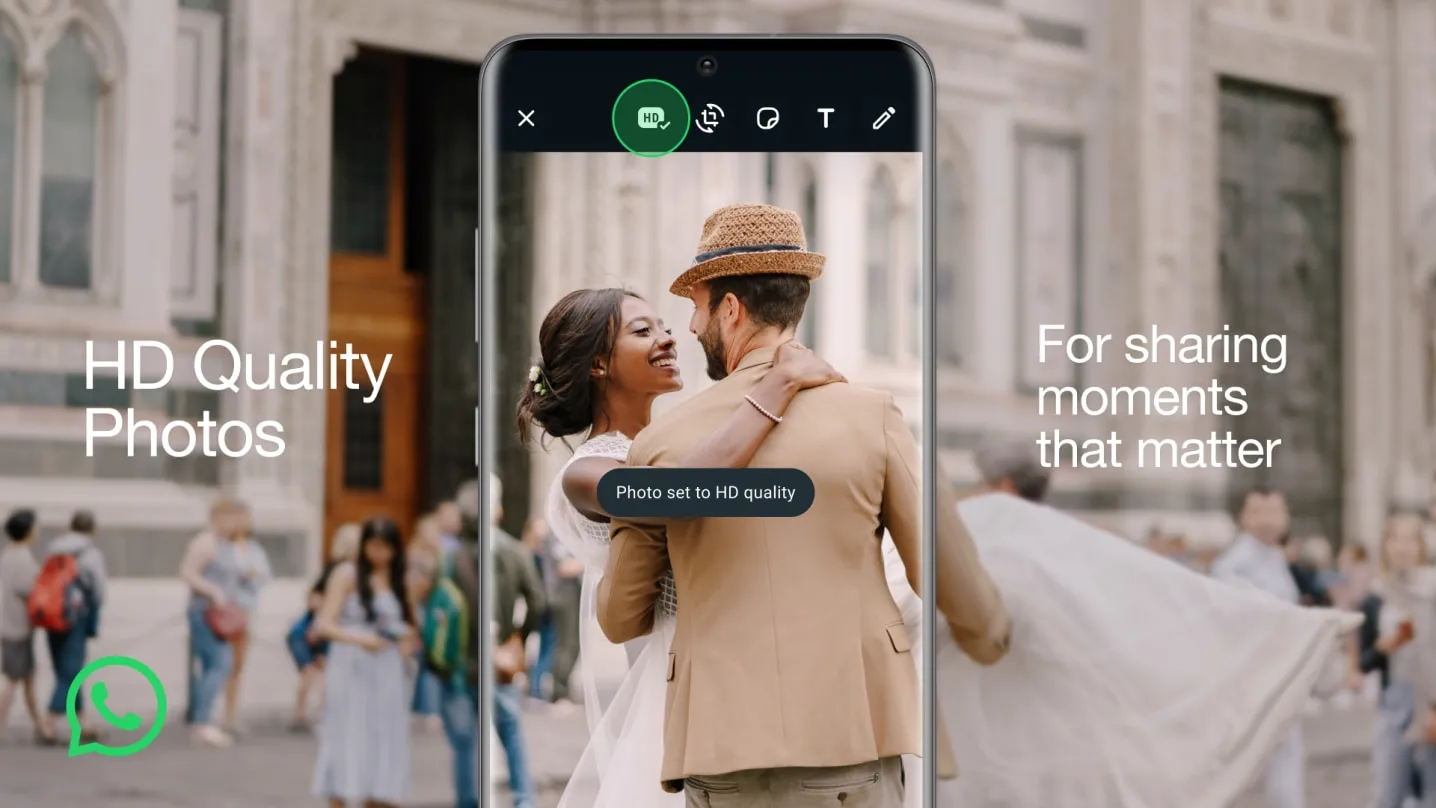
Brug HD-indstillingen, når det er vigtigt | Billede: WhatsApp
WhatsApp sender altid billeder i standardkvalitet, anvender kraftig komprimering, hvilket drastisk reducerer opløsningen. En ny HD-indstilling løser det.
Kompression gælder stadig, men nu kan du sende disse 12 megapixel skud-på-iPhone-billeder i den originale opløsning. “Fotos i HD-kvalitet er klarere end fotos i standardkvalitet,” siger WhatsApp , “men brug flere data og tager længere tid at sende.”
HD-indstillingen er ikke tilgængelig, når du sender videoer eller deler billeder i WhatsApp-statusopdateringer. Følg med i vores tutorial for at lære, hvordan du sender HD-billeder på WhatsApp i stedet for den sædvanlige standardkvalitet.
Sådan sender du HD-billeder via WhatsApp
Indstillingen HD-fotokvalitet vises automatisk, når du vælger et billede i en større opløsning ved hjælp af WhatsApps medievælger.
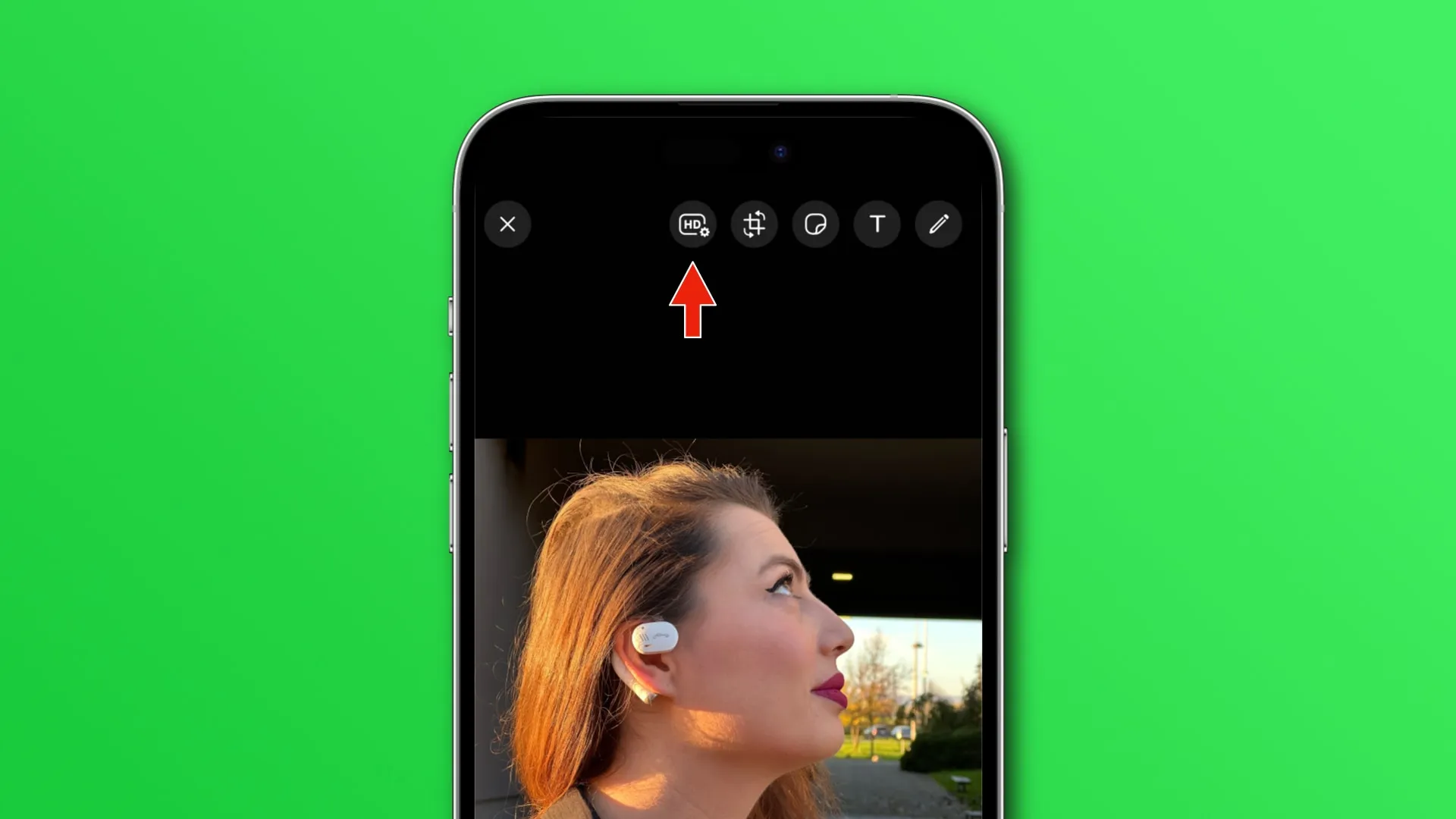
Dette er det ikon, du leder efter | Billede: Christian Zibreg/iDB
- Åbn en eksisterende WhatsApp-samtale, eller start en ny chat.
- Tryk på + (plus) -ikonet ved siden af tekstfeltet, og vælg derefter Foto- og videobibliotek .
- Vælg et foto i høj opløsning fra dit bibliotek.
- Tryk på HD- ikonet nær toppen, vælg HD-kvalitet og tryk på Udført .
Hvis du ikke kan se HD-ikonet, er billedet mindre i størrelse. Som en tommelfingerregel kvalificerer ethvert billede taget med din iPhones front- eller bagkamera som HD-kvalitet. Din modtager vil se en HD-etiket, der angiver, at billedet blev sendt med denne funktion.
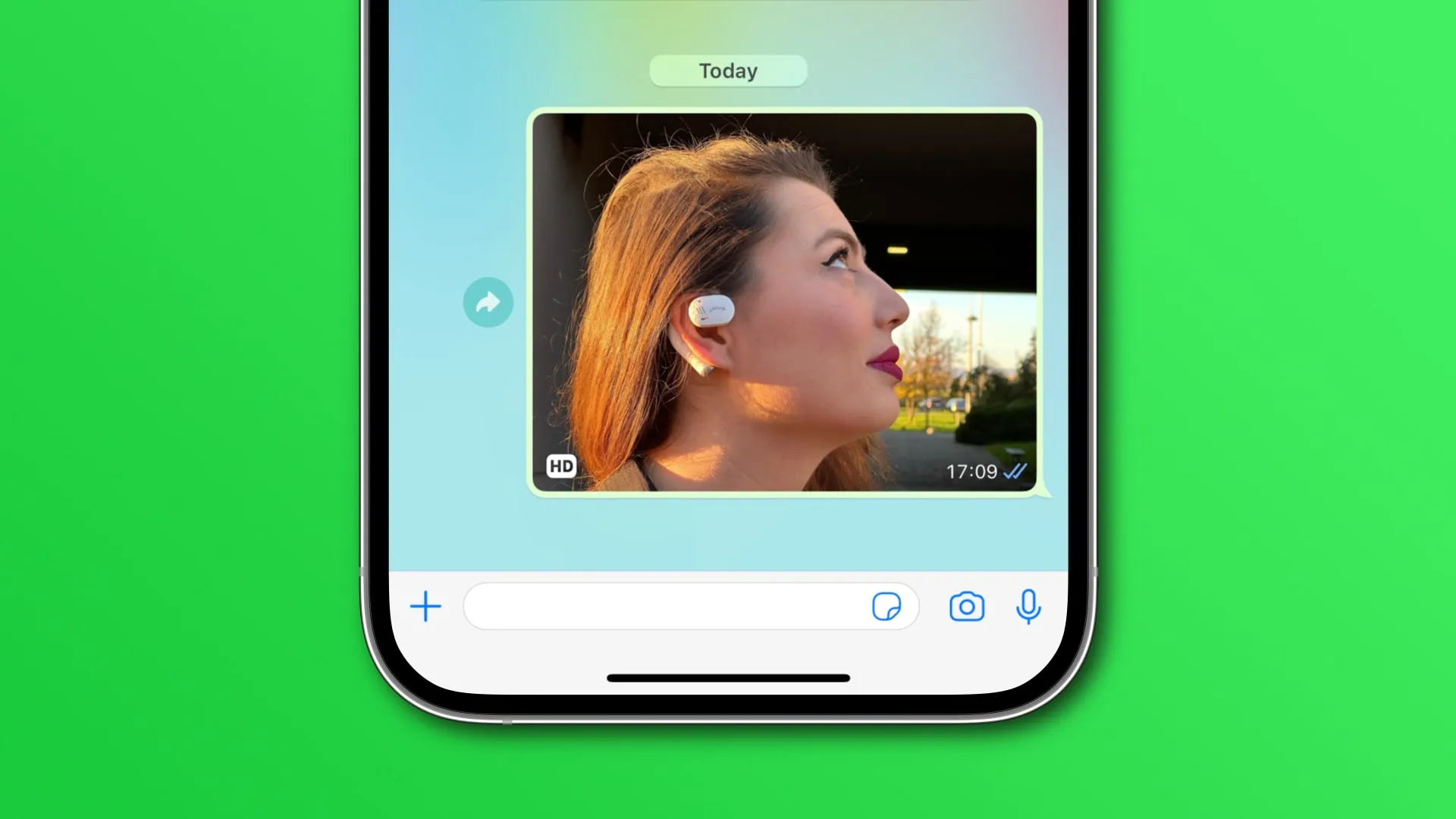
Sådan ved de, at billedet er HD | Billede: Christian Zibreg/iDB
Du skal aktivere HD-indstillingen, hver gang du sender et billede i højere opløsning, da WhatsApp har fjernet sine muligheder for globale mediekvalitet.
Alle billeder er beskyttet via WhatsApps end-to-end-kryptering.
Standard vs. HD-kvalitet: Hvad er forskellen?
Sådan beskriver WhatsApp disse to kvalitetsindstillinger:
- Standardkvalitet: Fotos i standardkvalitet bruger mindre data og sendes hurtigere end billeder i HD-kvalitet.
- HD-kvalitet: Fotos i HD-kvalitet er klarere end billeder i standardkvalitet, men bruger flere data og tager længere tid at sende.
Jeg lavede nogle test for at bestemme, hvad disse indstillinger betyder med hensyn til opløsning og filstørrelse. Til at begynde med nedskalerer standardindstillingen billeder til 960×1280 eller 1600×1200 pixels – du får små filstørrelser og hurtige uploads på bekostning af kvaliteten.
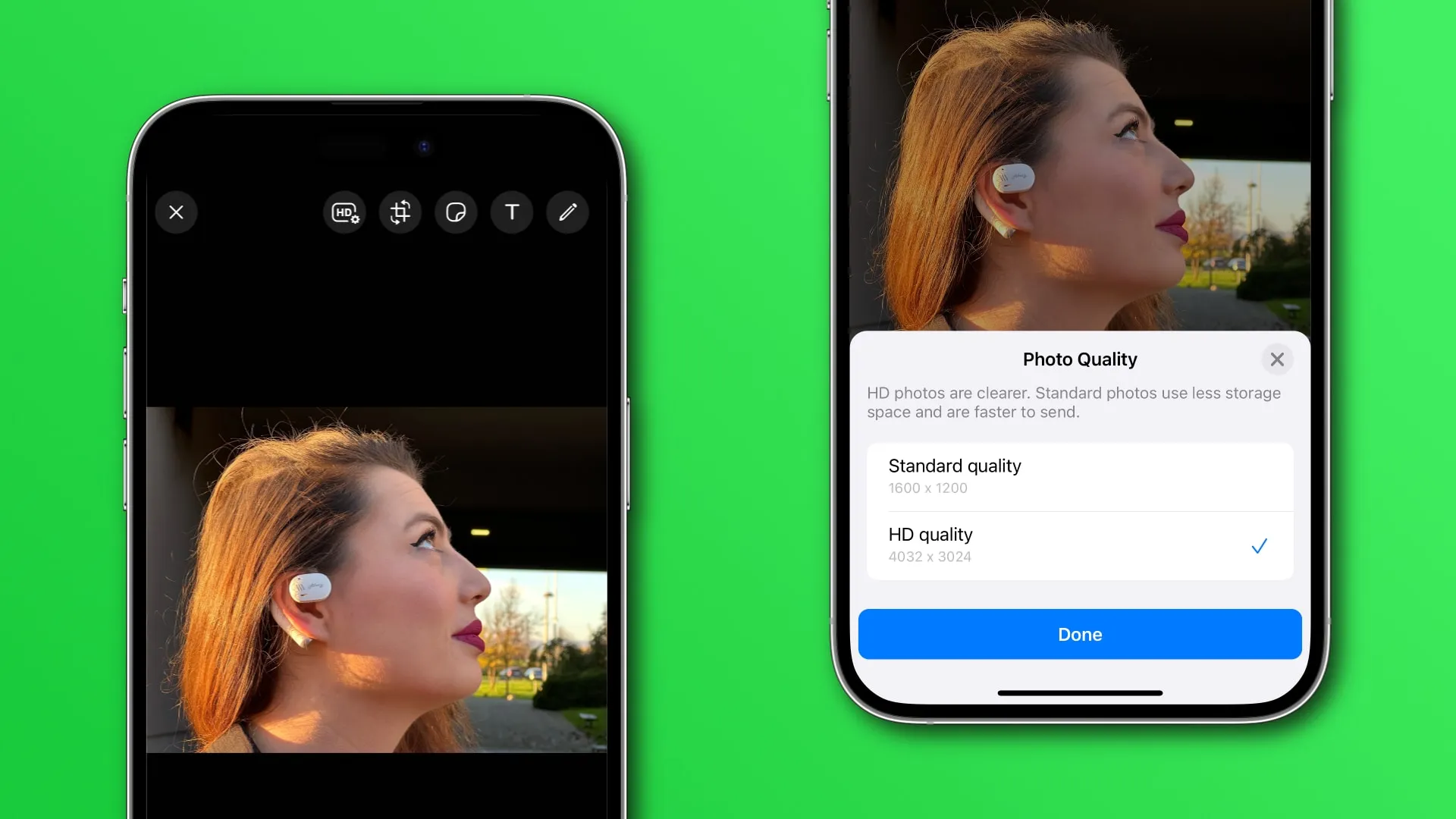
12 MP iPhone-billeder nedskaleres ikke | Billede: Christian Zibreg/iDB
Med HD-indstillingen valgt, vil de 12-megapixel-billeder, du tog med din iPhone, dog blive sendt i deres originale opløsning på 4032×3024 pixels.
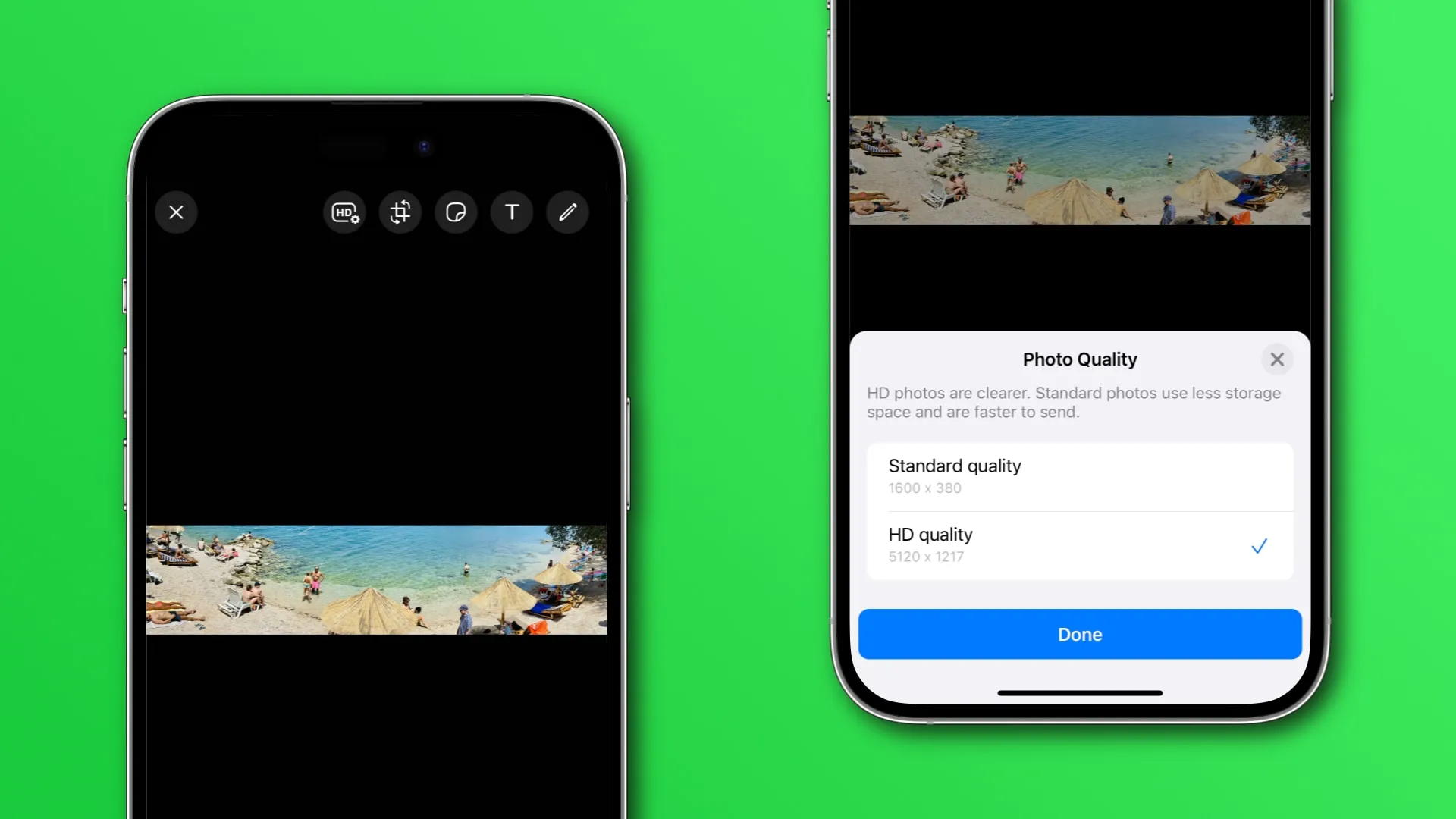
Sende et panoramabillede med HD-indstillingen | Billede: Christian Zibreg/iDB
Hvad angår 48-megapixel 6048×8064-billeder taget i Apple ProRAW-formatet, nedskalerer HD-indstillingen dem til 19-megapixel-varianter ved 3840×5120 pixels. Jeg sendte mig selv et 63-megapixel 16346×3886 panoramabillede taget med min iPhone, og WhatsApp ændrede størrelsen proportionalt ned til 5120 pixels bred.
Nysgerrig efter tærsklen, der udløser nedskalering, lavede jeg et 6048×6048 billede, tilføjede det til mit fotobibliotek og sendte det med HD-indstillingen. Resultatet? WhatsApp nedskalerede billedet til 5120×5120 pixels, hvilket ser ud til at være den maksimalt understøttede opløsning for højkvalitetsindstillingen.
Med andre ord anvender WhatsApp stadig komprimering, selv når du sender et billede med HD-indstillingen for at spare båndbredde så meget som muligt og holde filstørrelsen nede. Heldigvis tilpasser appen billeder proportionalt uden at ændre deres billedformat.
Hvad du skal bruge for at uploade HD-billeder via WhatsApp
Meta CEO Mark Zuckerberg annoncerede muligheden for højkvalitetsfoto på sin Instagram-udsendelseskanal og via et Facebook-opslag den 17. august 2023.
HD-billeder understøttes på WhatsApp til iOS, Android, Desktop og Web. På iPhone kræver HD-indstillingen WhatsApp v23.16.0 eller nyere. I stedet for at vente på automatiske opdateringer, hvilket kan tage uger, skal du opdatere din installerede kopi af WhatsApp manuelt ved at trykke på Opdater- knappen på dens App Store-side.
Du kan se WhatsApps version på din iPhone ved at vælge fanen Indstillinger og vælge Hjælp . Versionsnummeret er trykt øverst på denne skærm.
Funktionen kan tage et par uger at rulle ud til alle brugere og platforme, så tjek tilbage senere, hvis du ikke allerede har den. Virksomheden bekræftede over for TechCrunch , at den har arbejdet på at lade brugere sende HD-videoer snart.
Brug HD-indstillingen sparsomt
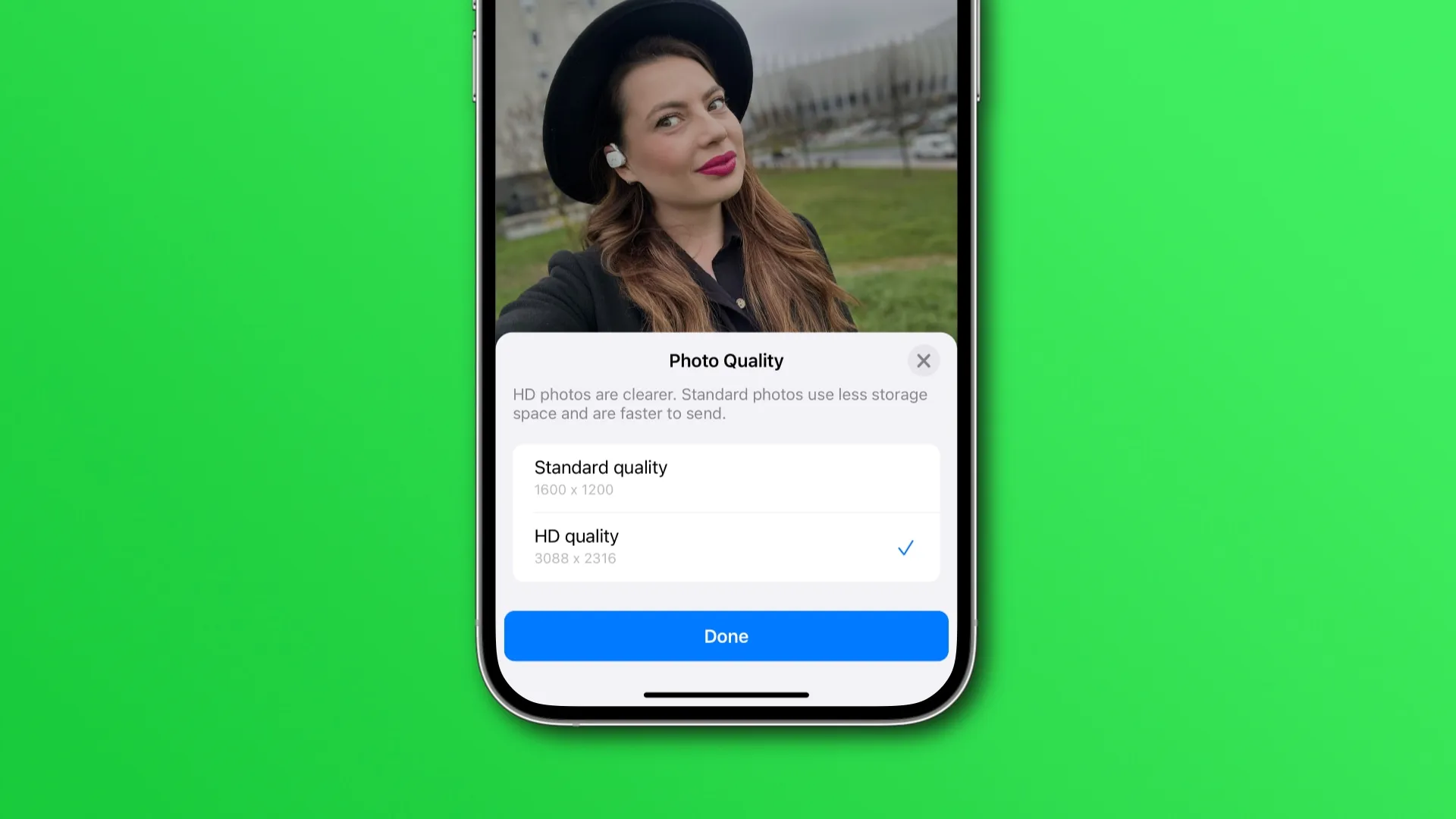
Serien drager også fordel af HD-muligheden | Billede: Christian Zibreg/iDB
Du bør kun bruge HD-indstillingen, når det er relevant. Hvis du sender et meme eller et lignende billede i lav kvalitet, skal du bruge indstillingen Standard. Du bør respektere din modtagers båndbredde, fordi billeder i højere kvalitet kræver flere mobildata.
Heldigvis sender WhatsApp et HD-billede i standardkvalitet, hvis det registrerer, at modtageren har lav båndbreddeforbindelse. I så fald kan modtageren beslutte på basis af billedet, om han vil beholde standardversionen eller opgradere den til HD.
Og til de tidspunkter, hvor du har brug for at sende billeder optaget med mere end 12 megapixel, kan du arkivere dem og sende dem som en ZIP-fil .
Dette vil bevare det originale format og opløsning af billederne indeni. For de fleste er det dog vigtigt, at de kan vælge mellem standard- og HD-kvalitet, når de deler billeder med venner og familie over WhatsApp.
Skriv et svar